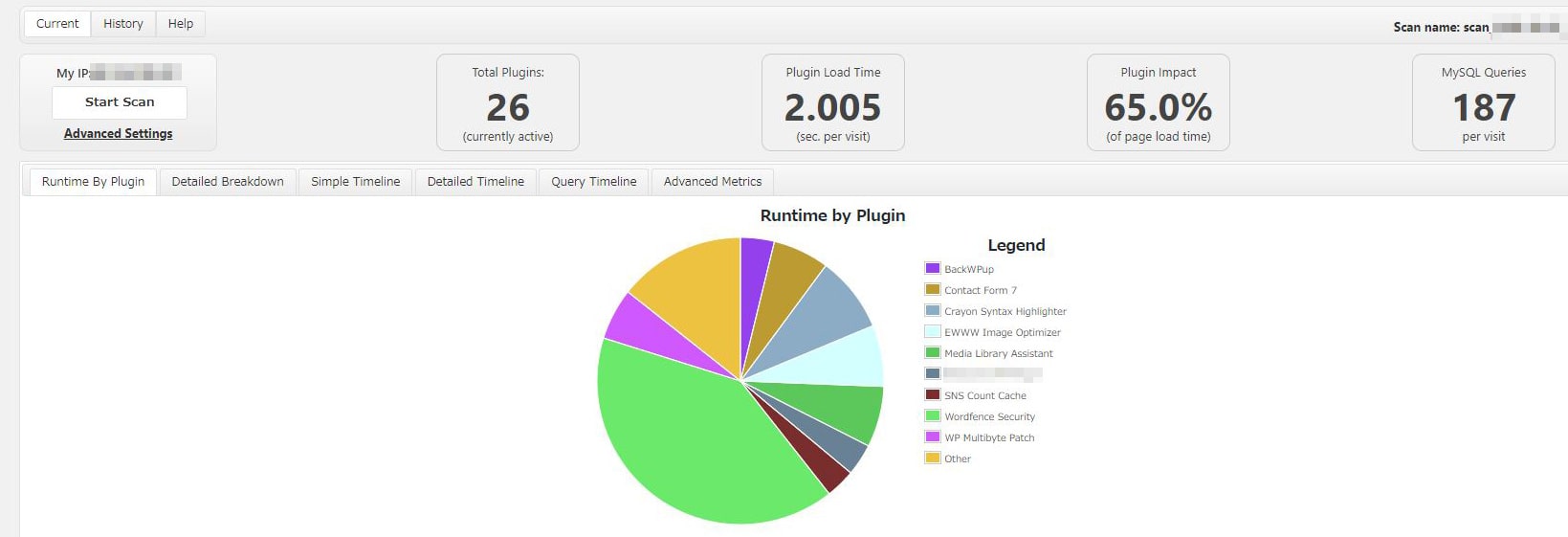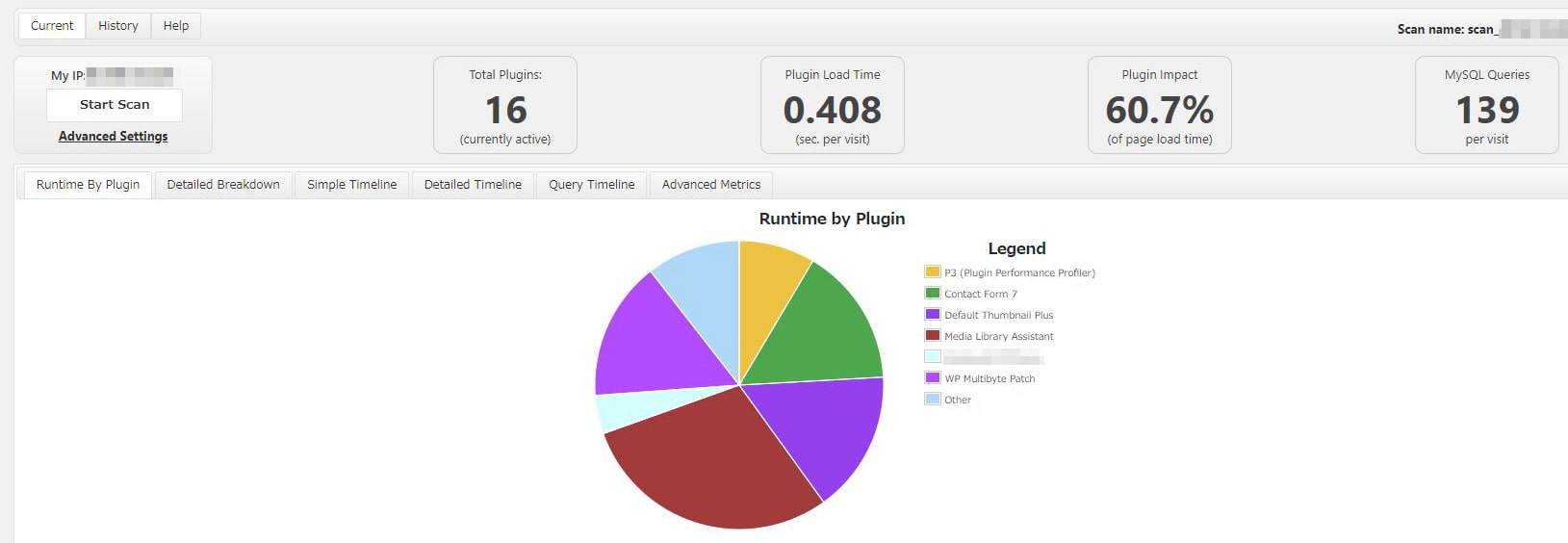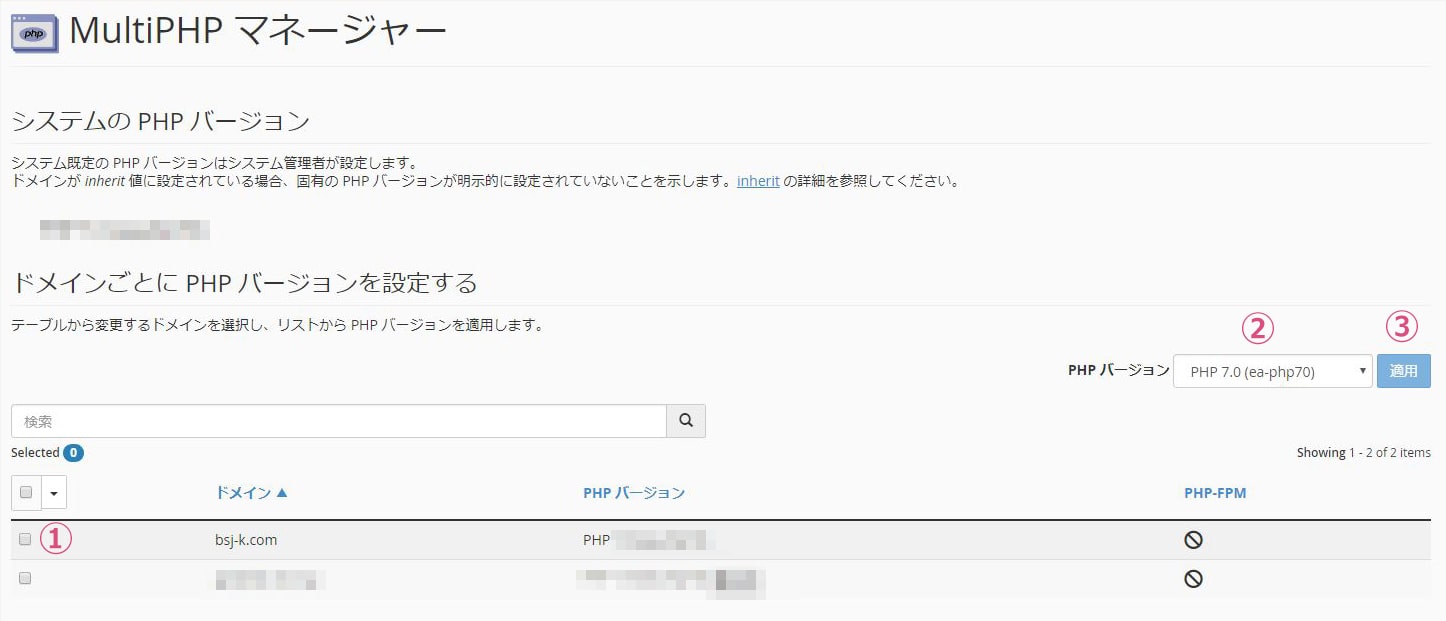この記事は、
WordPressの高速化に最も効果のある3つの方法
- プラグイン削除
- サーバー移転
- PHP7化
について、それぞれの実施に向けての手順と効果について書いていきます。
まず初めに当サイトの激重時代のサイトスピードを発表しておきます。
スピード計測サイト「PageSpeed Insights」で計測したものが以下になります。
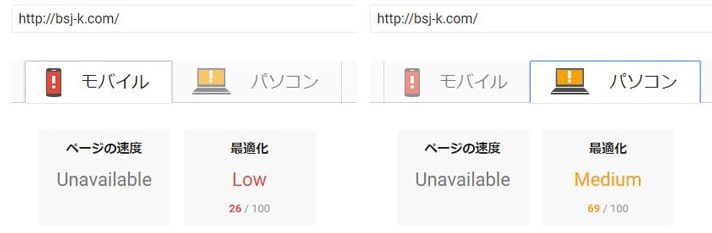
モバイル:26(Low)
パソコン:69(Medium)
Googleが発表した「スピードアップデート」により、
サイトのスピードが遅いサイトは検索順位に悪影響を及ぼす事になりました。
現在はまだ「モバイルの表示が極端に遅いサイトのみが対象」らしいので、モバイルの計測結果が「Low」のサイトは改善が必要になります。
不要なプラグイン削除によるWordPressの表示速度改善
WordPressサイトを高速化する方法は様々ありますが、
その中でもキャッシュ系プラグインを入れて高速化する方法は止めた方がいいですね。
(「WP Super Cache」や「W3 Total Cache」など)
理由は、余計なプラグインを入れること自体が将来的にサイトの致命傷に繋がるからです。
プラグインを追加するという事は、他人が書いたコードをサイトに複数混在させるという事です。今は問題なくてもWordPressのバージョンが上がるにつれて複数のプラグイン同士のコードが影響し合ってどういう不具合を出すのか予測できません。
ブログやサイトを長く続けたいなら、早い段階で不要なプラグインを削除しておく事です。
私はセキュリテイ系のプラグイン以外はできるだけ使わない方向で考えています。
削除すべきプラグインを選別する方法
どのプラグインがサイトスピードを遅くしているのかを把握しておく必要があります。
P3(Plugin Performance Profiler) というプラグインでサイトスキャンして、表示速度を遅くしているプラグインを調べる事ができます。
「不要なプラグインを調べる為に、さらに余計なプラグインを入れるのか」と思うかもしれませんが、P3(Plugin Performance Profiler) プラグインはスキャンするときだけ有効化にして、普段は停止もしくは削除しておけばサイトのパフォーマンスに影響ありません。
P3(Plugin Performance Profiler)をインストール、有効化した後、
「Scan Now」ボタンをクリックしてください。
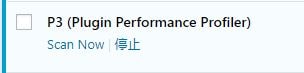
プラグインを計測する画面が開くので「Start Scan」をクリックしてスキャン開始。
スキャン終了後に「View Results」をクリックしてスキャン結果を表示させます。
円グラフを見ると、どのプラグインがサイトスピードを遅くしているのが一目瞭然です。
円グラフの上に「Total Plugins」と書かれている項目は、現在有効化しているプラグインの数です。26個はあまりにも多すぎますね。
「Plugin Load Time」と書かれている項目は、プラグインを読み込むのに必要な秒数です。プラグインを読み込むだけで2秒も浪費しています。
上記の例だと円グラフから「Worldfence Security」というプラグインがパフォーマンス低下の大きな要因だというのが分かります。
その他にも不要だと思うプラグインは徹底的に削除の検討をしてください。
削除する際は、既に投稿している記事にどのような影響が出るのかも考える必要があります。記事の修正が必要になる場合は、自分で手直しできる範囲なのかどうかも検討してください。
不要なプラグインを削除した結果
とりあえず10個のプラグインを削除してみました。
プラグインのロード時間が2秒から0.4秒まで短縮。
体感速度はかなり改善されたように思います。
PageSpeed Insightsで計測してみると
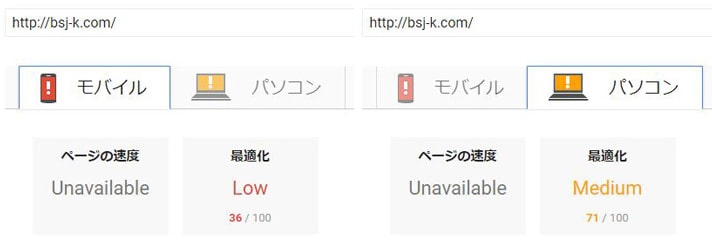
モバイル:36(Low)
パソコン:71(Medium)
モバイルがスコア10の改善。パソコンがスコア2の改善。
数値で見るとそれほど改善されていない様に思いますが、実際の体感速度は2秒から0.4秒に大きく改善されています。現在のプラグインの数は16個ですが、まだまだ削除できそうなプラグインがありそうですね。
今回、特に削除して効果が高かったプラグインが、
- SNS Count Cache
- Crayon Syntax Highlighter
- World Defense
- EWWW Image Optimizer
- BackWPup
・SNS Count CacheはSNSボタンのカウントに使うプラグインですが、調べてみるとこのプラグインは深刻な不具合の温床なので削除して正解でした。
・Crayon Syntax Highlighterは、より動作が軽く行数表示も可能なPrism.jsで代替。
・World Defenseはあまりにも重いので削除、セキュリティ系のプラグインは他にもっと軽いプラグインがあるのでそっちに乗り換えました。
・EWWW Image Optimizerはアップロードする画像を圧縮するプラグインですが、これも不要です。画像をアップロードする際に自分で画像圧縮サイト「optimizilla」を使って自分で画像圧縮してからアップロードするようにしています。
・BackWupは基本的に不要、サーバーにあるバックアップ機能を使うので事足ります。
このように、代替できる軽いプラグインを探すか、使用頻度の少ないプラグインは思い切って削除していく事が必要です。
サーバーの移転によるWordPressの表示速度改善
私が使っていたサーバーは「さくらインターネットのスタンダードプラン」でした。
契約した当時(2016年末)はHDDサーバーで、SSDサーバーに乗り換えるには再度契約してWordPressの移転をする必要があったのですが、「面倒だなぁ」「移転に失敗してサイトが飛んだら嫌だなぁ」と思いずっと後回しにしてきました。
ブログが100記事を超えた辺りからサイトがモッサリした動きになってきたので、そろそろSSDサーバーに移転する必要が出てきたのです。
初心者がWordPressのサーバー移転をするなら「Mixhost」一択
現在、ブロガーやサイト制作者に人気の2大レンタルサーバーと言えば、「XSERVER」か「Mixhost」になります。
どちらもSSDを使った高速サーバーを比較的安価で提供しています。
レンタルサーバーの実績で言えば「XSERVER」の方が歴史が長く、信頼性は高いのですが、私は「Mixhost」の方に魅力を感じました。
理由は、「WordPress移転代行サービス」です。
サイトMixHost
![]()
私はこの「WordPress移転代行サービス」を利用してサクッと移転してもらいました。
MixHostと契約している人なら1サイト9,980円(税別)でプロに全てお任せできるので、余計なことで悩まずに済みますよ。
下手に自分でチャレンジして失敗したらサイトを飛ばす事になりますからね。
サイト移転後のWordPress表示速度結果
さくらインターネットからMixhostに乗り換え後の
PageSpeed Insights計測結果が以下になります。
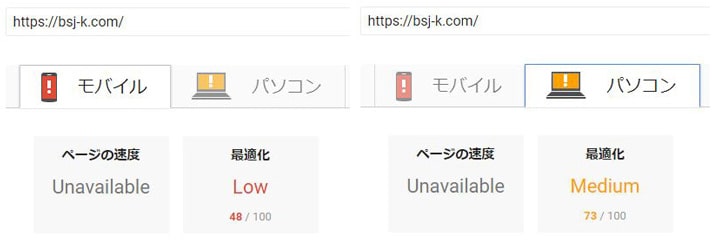
モバイル:48(Low)
パソコン:73(Medium)
モバイルがスコア12の改善。パソコンがスコア2の改善。
これも予想してたよりは数値の改善はありませんでしたが、体感速度の向上が半端ないです。
サイトの表示速度だけでなくWordPressの管理画面の操作までサクサク動くようになりました。
もし今使用しているレンタルサーバーがHDDの方がいたら、SSDのサーバーに移転する事をオススメしておきます。
いずれHDDサーバーはオワコン化するので移転するなら早い方がいいですね。
PHP5からPHP7へのアップデートによるWordPressの表示速度改善
PHP7化は、契約しているレンタルサーバーの管理画面から行うので、レンタルサーバーによってやり方が異なります。
今回は私が契約したMixhostを例に説明していきます。
Mixhostの管理画面(cPanel)に入り、
ソフトウェアの項目の「MultiPHP マネージャー」をクリックしてください。
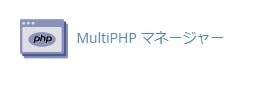
「MultiPHP マネージャー」の画面が開くので、
① PHP7化したいドメインを選択して、
② 適用させたいPHPのバージョンを選んで
③ 適用ボタンを押す
これだけで簡単にPHP7へアップデートさせる事ができます。
管理画面からクリックしていくだけなので、Mixhost以外のサーバーを使っている方でもたいして手順は変わらないと思います。
PHP7化後のWordPress表示速度結果
PHP7化後のPageSpeed Insights計測結果が以下になります。
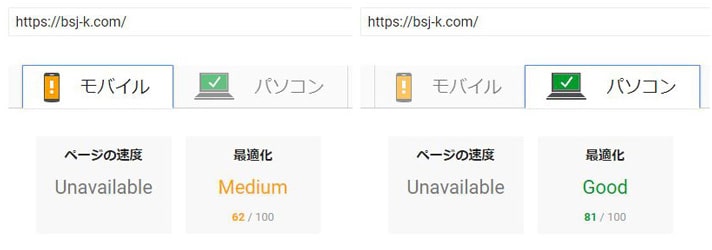
モバイル:62(Medium)
パソコン:81(Good)
モバイルがスコア14の改善。パソコンがスコア8の改善。
今回行った3つの対策の中で、最も速度改善の効果がありました。
モバイルがLOWからMediumに、
パソコンがMediumからGoodに格上げされています。
速度改善効果まとめ
プラグイン削除による速度改善スコア(PageSpeed Insightsで計測)
モバイル:10
パソコン:2
サーバー移転による速度改善スコア(PageSpeed Insightsで計測)
モバイル:12
パソコン:2
PHP7化による速度改善スコア(PageSpeed Insightsで計測)
モバイル:14
パソコン:8
これはあくまで私の環境のデータであって、WordPressのテーマ、削除するプラグインの数によっても改善効果は変わってくるのですが、
私はこの3つの対策のみで、トータルで「モバイル:36のスコア改善」「パソコン:12のスコア改善」を達成させることができました。
スポンサーリンク |
|
|
|
|